iTunesin esittely Linux-alustalla tarjoaa käyttäjille saumattoman tavan hallita ja järjestää mediakirjastojaan erilaisissa käyttöjärjestelmissä. Vaikka iTunes on ensisijaisesti suunniteltu Windowsille ja macOS:lle, Linux-käyttäjät voivat silti käyttää sen ominaisuuksia yhteensopivuustasojen kautta. Tämä artikkeli opastaa sinua iTunesin lataamisessa ja asentamisessa Linux-järjestelmään, jolloin käyttäjät voivat synkronoida musiikkinsa, elokuvansa ja muun mediasisältönsä eri laitteiden välillä ja tarjota kattavan ratkaisun niille, jotka haluavat tai tarvitsevat Linux-ympäristöä samalla kun he nauttivat iTunesin toiminnoista. . Noudata alla olevia ohjeita tuodaksesi iTunes-kokemuksen Linux-työpöydällesi.
iTunesin ominaisuudet
- Mediakirjaston hallinta: iTunesin avulla käyttäjät voivat järjestää ja hallita musiikkiaan, elokuviaan, TV-ohjelmiaan, podcastejaan ja äänikirjojaan keskitetyssä mediakirjastossa.
- iTunes Store: Käyttäjät voivat ostaa ja ladata musiikkia, elokuvia, TV-ohjelmia ja muuta iTunes Storesta. Viimeisimpien macOS-versioiden Apple Music- ja Apple TV -sovellukset ovat suurelta osin korvanneet tämän ominaisuuden.
- Laitteiden synkronointi: iTunes helpottaa sisällön synkronointia iPodeihin, iPhoneihin, iPadeihin ja muihin Apple-laitteisiin. Tämä sisältää musiikin, videoiden, valokuvien ja sovellusten siirtämisen.
- Kodin jakaminen: Käyttäjät voivat jakaa iTunes-kirjastonsa muiden samassa verkossa olevien laitteiden kanssa, mikä mahdollistaa helpon pääsyn mediasisältöön.
Kuinka ladata ja asentaa iTunes Linuxiin?
Tässä osiossa näemme täydelliset vaiheet iTunes-sovelluksen lataamiseksi ja asentamiseksi Linux-ympäristöön. Noudata alla määritettyjä vaiheita ja suorita oikea komento asentaaksesi ilman virheitä.
Vaihe 1: Ladataan WineHQ GPG-avain
Ensinnäkin meidän on lisättävä Wine-arkisto, joten lisäämistä varten meidän on ladattava WineHQ GPG -avain käyttämällä wget-komentoa.
sudo sh -c 'wget -O - https://dl.winehq.org/wine-builds/winehq.key | gpg --dearmor -o /usr/share/keyrings/winehq-archive-keyring.gpg'>
- sudo sh -c: Suorittaa seuraavan komennon pääkäyttäjän oikeuksilla.
- ‘wget -O – https://dl.winehq.org/wine-builds/winehq.key | gpg –dearmor -o /usr/share/keyrings/winehq-archive-keyring.gpg’: Tämä on komentosarja.
- wget -O – https://dl.winehq.org/wine-builds/winehq.key: Hakee WineHQ GPG -avaimen määritetystä URL-osoitteesta.
- |: Siirtää wget-komennon lähdön seuraavaan komentoon.
- gpg –dearmor -o /usr/share/keyrings/winehq-archive-keyring.gpg’: Tämä komennon osa suorittaa kaksi toimintoa.
- -o /usr/share/keyrings/winehq-archive-keyring.gpg': Määrittää järjestelmän avainrengashakemistoon tavallisesti tallennetun avaimen lähtöpaikan ja tiedostonimen.

Ladataan WineHQ GPG-avain
äärellisen tilan kone
Vaihe 2: Lisää Viinivarasto
Kun olemme ladanneet WineHQ GPG -avaimen, meidän on lisättävä se järjestelmätietovarastoihimme. Joten lisää suorittamalla alla oleva komento terminaalissa.
sudo add-apt-repository 'deb https://dl.winehq.org/wine-builds/ubuntu/ groovy main'>
- sudo: Suorittaa seuraavan komennon pääkäyttäjän oikeuksilla.
- add-apt-arkisto: Lisää uuden arkiston järjestelmän arkistoluetteloon.
- 'deb https://dl.winehq.org/wine-builds/ubuntu/ groovy main': Määrittää lisättävän arkiston.
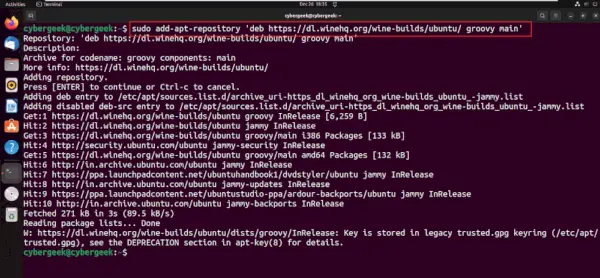
Lisää Viinivarasto
Vaihe 3: Päivitä järjestelmä
Kun olet lisännyt Wine-arkiston, päivitä järjestelmätietovarastot apt-paketinhallinnan avulla. Suorita alla oleva komento.
sudo apt update>
- sudo: Suorittaa seuraavan komennon pääkäyttäjän oikeuksilla.
- sopiva: Advanced Package Tool, jota käytetään pakettien hallintaan Debian-pohjaisissa järjestelmissä.
- päivittää: Tämä alakomento päivittää paikallisen pakettitietokannan hakemalla uusimmat tiedot kaikista määritetyistä arkistoista.
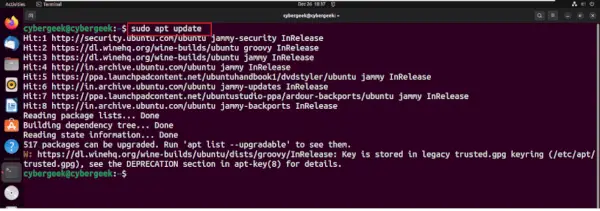
Päivitä järjestelmä
Vaihe 4: Asenna Wine
Kun järjestelmä on päivitetty myöhäisillä arkistoilla, meidän on asennettava Wine HQ -paketit järjestelmäämme käyttämällä alla olevaa asennuskomentoa.
sudo apt install --install-recommends winehq-stable>
- sudo: Suorittaa seuraavan komennon pääkäyttäjän oikeuksilla.
- sopiva: Advanced Package Tool, jota käytetään pakettien hallintaan Debian-pohjaisissa järjestelmissä.
- -asennus-suosittelee: Varmistaa, että myös asennetun paketin suositellut riippuvuudet on asennettu.
- winehq-stabiili: Asennettavan WineHQ-paketin nimi. Tässä tapauksessa se asentaa Winen vakaan version.
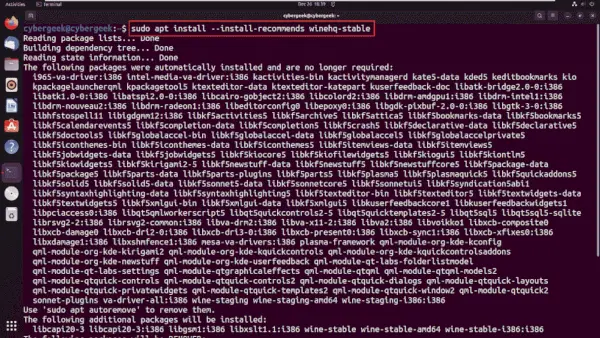
Asenna Wine
dhanashree verma
Vaihe 5: Lataa iTunesin asennusohjelma
Kun Winen asennus on valmis, meidän on ladattava iTunes-asetukset järjestelmäarkkitehtuurimme mukaisesti, voimme ladata sen Applen viralliselta verkkosivustolta tai käyttämällä alla olevaa wget-komentoa.
yksityinen vs julkinen java
sudo wget https://secure-appldnld.apple.com/itunes12/001-80053-20210422-E8A3B28C-A3B2-11EB-BE07-CE1B67FC6302/iTunes64Setup.exe>
- sudo: Suorittaa seuraavan komennon pääkäyttäjän oikeuksilla.
- wget: Komentorivityökalu tiedostojen hakemiseen verkosta.
- https://secure-appldnld.apple.com/itunes12/001-80053-20210422-E8A3B28C-A3B2-11EB-BE07-CE1B67FC6302/iTunes64Setup.exe: Määrittää URL-osoitteen, josta iTunesin asennusohjelma ladataan.
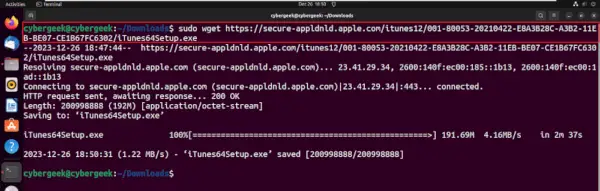
Lataa iTunesin asennusohjelma
Vaihe 6: Asenna iTunes käyttämällä Wineä
Kun olet ladannut iTunes-asennuksen, napsauta tiedostoa hiiren kakkospainikkeella ja valitse Avaa toisella sovelluksella ja valitse Wine sovellukseksi, jolla asennus avataan. Noudata näytön ohjeita asentaaksesi iTunes Winen avulla, mikä mahdollistaa yhteensopivuuden Windows-sovellusten kanssa Linux-järjestelmässä.
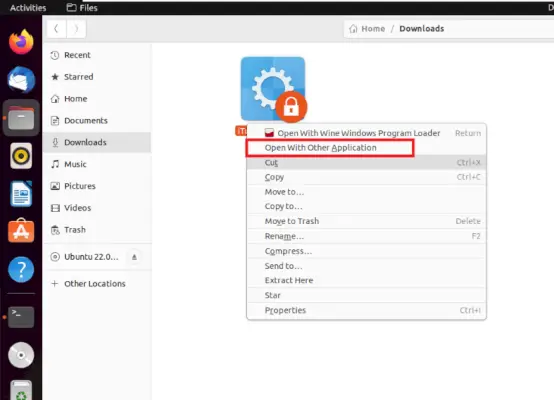
Avaa muulla sovelluksella
Valita Wine Windows Program Loader Suositellut sovellukset -kohdasta, toimi seuraavasti:
- Napsauta ladattua iTunes-asennustiedostoa hiiren kakkospainikkeella.
- Valitse vaihtoehto Avaa toisella sovelluksella kontekstivalikosta.
- Valitse Wine Windows Program Loader suositeltujen sovellusten luettelosta.
- Klikkaus Valitse tai Avata aloittaaksesi iTunesin asennuksen Winen avulla. Suorita asennus loppuun noudattamalla näytön ohjeita.
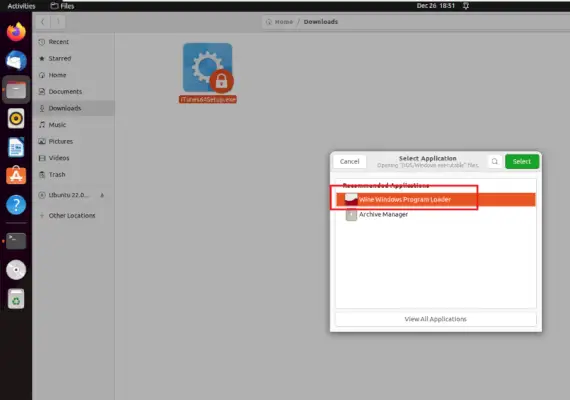
Valitse Wine Windows Program Loader
Vaihe 7: Asennuksen viimeistely
Kun olet aloittanut asennuksen, lataa kaikki tarvittavat paketit ja suorita asennus loppuun noudattamalla näytön ohjeita. Asennuksen onnistuneen valmistumisen osoittaa näytössä oleva tulos, joka vahvistaa, että iTunes on asennettu onnistuneesti käyttämällä Wineä Linux-järjestelmässäsi.
linkedlist java
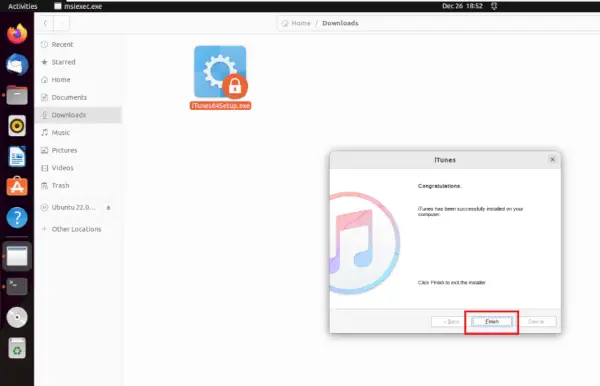
Asennuksen viimeistely
Vaihe 8: Salli käynnistyskuvake
Kun asennus on valmis, etsi iTunes-pikakuvake työpöydältä. Napsauta kuvaketta hiiren kakkospainikkeella ja valitse vaihtoehto Salli käynnistäminen varmistaaksesi, että sovelluksen käyttö sallitaan. Tämä vaihe myöntää tarvittavat luvat iTunesin onnistuneeseen käynnistämiseen Linux-järjestelmässäsi.
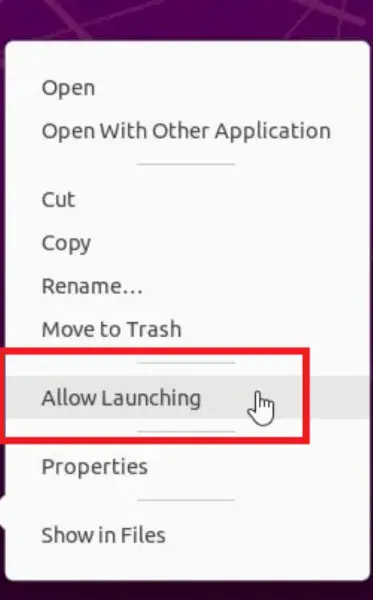
Salli käynnistyskuvake
Vaihe 9: Avaa Sovellus
Napsauta työpöydälläsi olevaa iTunes-sovelluksen kuvaketta avataksesi sovelluksen Linux-käyttöjärjestelmässäsi. Tämä toiminto käynnistää Winen, yhteensopivuuskerroksen, jonka avulla iTunes voi toimia saumattomasti Linuxissa. Varmista, että olet suorittanut edelliset vaiheet oikein, mukaan lukien Wine-asennuksen ja iTunesin onnistuneen asennuksen Wine Windows Program Loader -ohjelman avulla. Kun napsautat kuvaketta, iTunesin pitäisi avautua ilman ongelmia ja tarjoaa pääsyn sen ominaisuuksiin Linux-järjestelmässäsi.
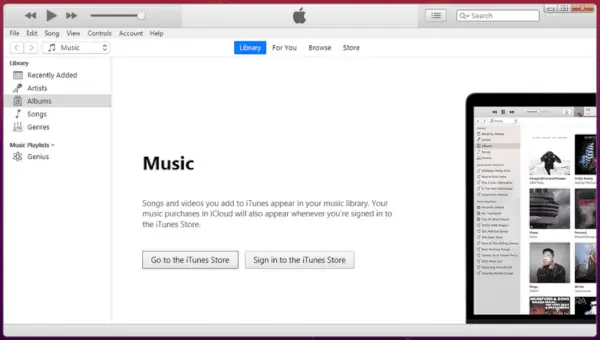
Avaa Sovellus
Johtopäätös
Yhteenvetona voidaan todeta, että iTunesin asentaminen Linuxiin edellyttää Wine-yhteensopivuuskerroksen hyödyntämistä iTunesin Windows-version suorittamiseksi saumattomasti Linux-jakeluissa. Lisäämällä WineHQ GPG-avaimen ja arkiston, päivittämällä järjestelmän ja asentamalla Wine, käyttäjät tasoittavat tietä iTunesin käyttämiselle Linux-koneillaan. Prosessi edellyttää lisäksi asianmukaisten iTunes-asetusten lataamista Applen viralliselta verkkosivustolta ja sen suorittamista Winen kautta. Vaikka alkuperäisen iTunes-version puuttuminen Linuxille edellyttää tätä kiertotapaa, toimitettu vaiheittainen opas varmistaa sujuvan asennusprosessin, jonka avulla käyttäjät voivat hallita mediakirjastojaan, synkronoida laitteita ja nauttia iTunesin toiminnoista Linux-ympäristössä.
